Hogyan kell használni a Lastpass Jelszókezelőt a böngészőhöz
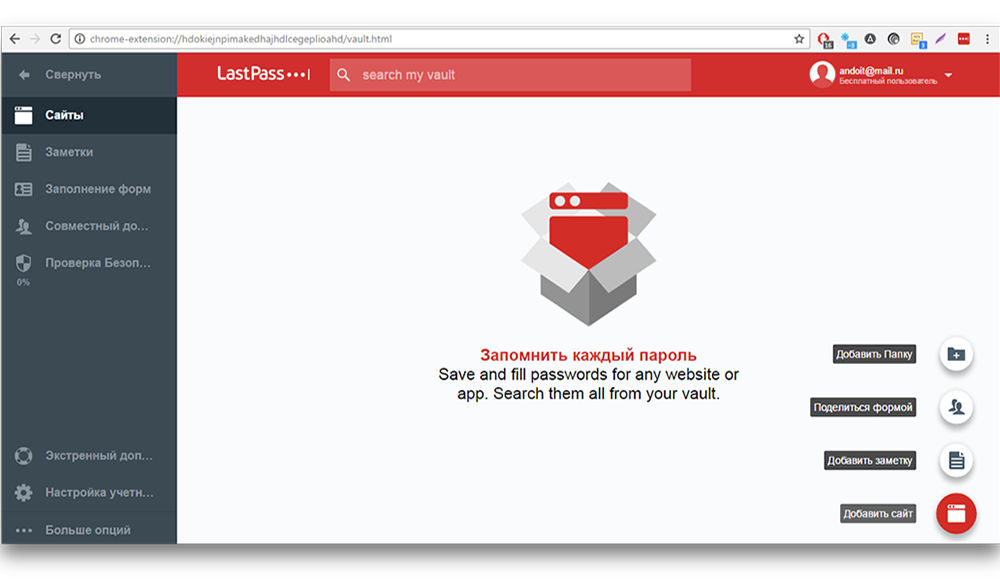
- 1666
- 461
- Balázs Kornél Gergő
Bármely felhasználónak sok jelszót tartalmaz a különböző webhelyekről, postai vásárlókról, üzletekről és oldalakon a közösségi hálózatokon, aktív munkával az interneten. Szinte lehetetlen mindegyikre emlékezni - néhány szerver maguk generálnak olyan kódokat, amelyek összetett kombinációkból állnak. A felhasználók sorsának megkönnyítése érdekében a böngészők jelszó -memorizációs szolgáltatásokat kínálnak, de ez nem biztonságos, t.Nak nek., Információi rossz kezekbe eshetnek. Aztán a LastPass plugin megment: mi ez és hogyan kell használni a következő.
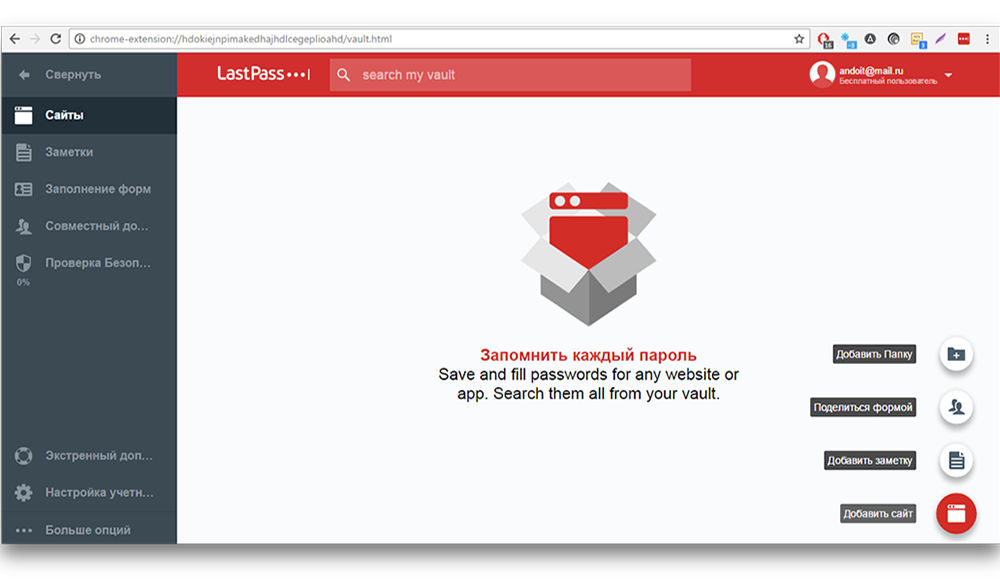
Együttműködés a LastPass Jelszókezelővel.
Mi az a lastpass
A Lastrass kibővítése beépül a böngészőbe, és jelszókezelőként szolgál: segít rendezni, menteni és megvédeni őket. A tároláshoz felhőt használ, tehát még ha egy számítógép, táblagép vagy telefon más kezekbe is esik, akkor nem lesz információ a számviteli adatokról. A jelszavakat a Randall rendszer szerint kódolják, amelyet soha nem tettek ki sikeres hacker -támadásnak, és a programozók úgy vélik, hogy megbízható lehet. Az alkalmazást különböző platformokhoz hozzák létre, és ingyenesen elosztják, de havonta 3 dollárért fejlett funkciók vannak.
Lehetőségek
Attól függően, hogy a program melyik verziója: fizetett vagy ingyenes, a funkcionalitáskészletet biztosítják. Az első lehetőségei:
- Biztonságos mentési jelszavak: Hozzáadhatók, megváltoztathatók, eltávolíthatók, válogathatók, konfigurálhatók.
- Bármely eszközhöz való hozzáférés: Az alkalmazás szinkronizálható egy számítógépen, telefonon, táblagépen és a Comfort használatával.
- Az a képesség, hogy megosszák a jelszavakat egy másik személlyel, konfigurálják a közös hozzáférést.
- A jelszó megadásához az űrlapok automatikus kitöltése - elég ahhoz, hogy egyszer mentse a rendszerben.
- Megbízható jelszógenerátor: Az alkalmazás összeállít és emlékezni fog rá.
- "Védett nyilvántartások" opció: Lehetővé teszi az adatok bankkártyákból és fizetési rendszerekből történő tárolását kockázat nélkül.
- A jelszó megbízhatóságának ellenőrzése, emlékeztető arra, hogy itt az ideje megváltoztatni a kódot.
- Multifaktoros hitelesítés: A megbízhatóság érdekében a webhelyre való belépés előtt kérheti személyiségének további ellenőrzését.
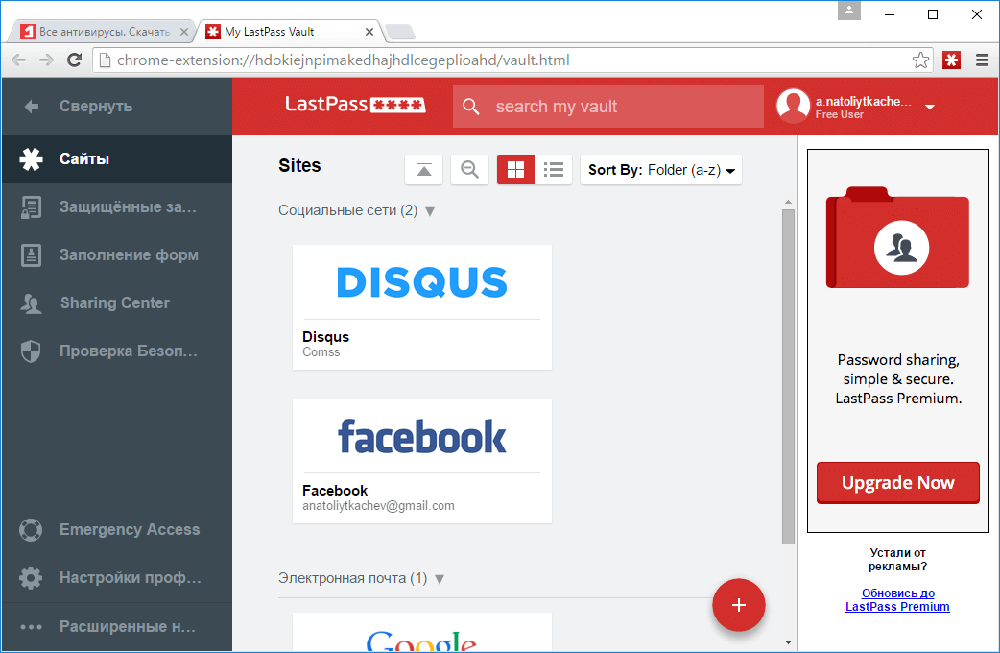
A prémium verzió kibővített lehetőségeket kínál:
- Jelszó -tüske több emberhez való hozzáféréshez.
- Nyílt hozzáférés opció erõs -helyzet esetén.
- Technikai támogatás várakozás nélkül.
- 1 GB memória a felhőalapú tárolásban.
Tágulás telepítése
Nem nehéz meghosszabbítást létrehozni: Elég eljutni a fejlesztő hivatalos weboldalára az eszközről, amelyen a telepítést tervezik. Maga a rendszer felismeri, hogy milyen eloszlásra van szüksége. Regisztrálnia kell és emlékeznie kell a Lastpass fiókból származó jelszavára is. Legyen óvatos - ez az egyetlen kód, amelyet fontos, hogy szívvel tudjon hozzá, hogy mindenki máshoz hozzáférjen.
Jelszó -átvitel a Manager -hez
Az alkalmazásnak van egy másik kíváncsi funkciója - automatikus jelszó -transzfer. Nagyon kényelmes használni, hogy ne kelljen manuálisan vezesse az adatokat.
- Nyissa meg a kiterjesztés menüjét és lehetőségeit: További lehetőségek - Speciális - Import - Egyéb.
- Válassza ki a jelszavak másolásához szükséges hol van.
Ha fordítva van, exportáljon mindent, ami a LastPass -ról rendelkezésre áll, akkor van egy ilyen funkció is - kap egy dokumentumot, amelyben információgyűjtemény van.
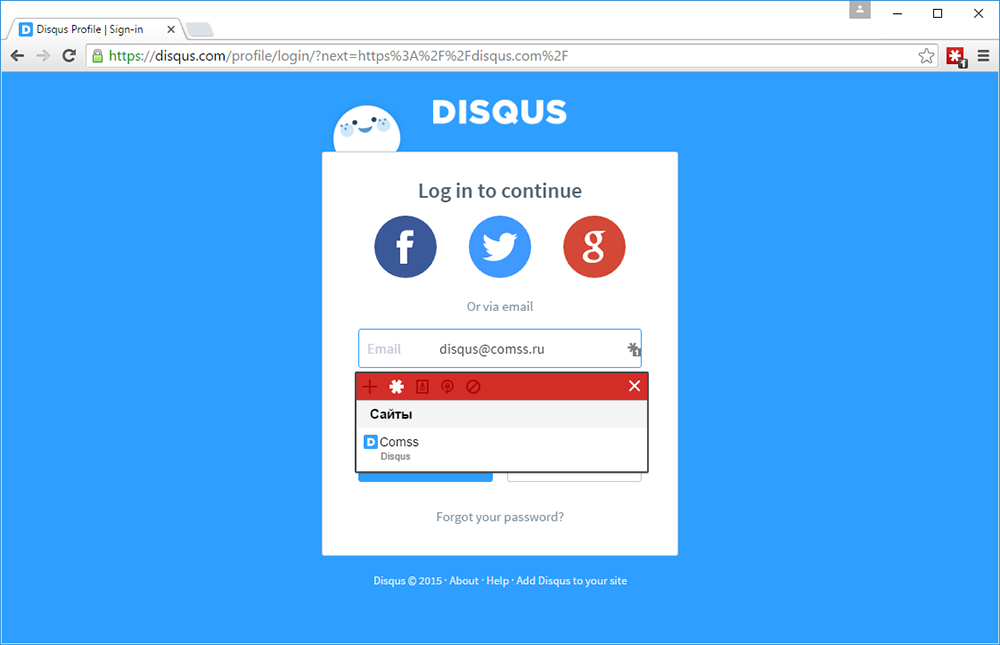
Egy webhely hozzáadása
A lista feltöltéséhez a webhely fiókjának új kódjával a következőket kell tennie:
- Jelölje meg a webhely címét.
- Hívja úgy, ahogy tetszik, ha csak az Ön számára egyértelmű lenne.
- Válasszon egy kategóriát az elhelyezéshez.
- Írja be a bejelentkezést és a jelszót.
- Készítsen magyarázó kommentárt (opcionális).
Az alábbiakban vannak kibővített lehetőségek is, tegyen jeleket, ha szüksége van rájuk:
- Írd be újra a jelszót;
- Automatikus bejelentkezés;
- Az automatikus kiegészítés törléséhez.
A webhely az általános listában szerepel. A jövőben különféle tevékenységeket lehet végrehajtani vele:
- Változtassa meg az összes kitöltött mezőt;
- töröl;
- nyitott hozzáférés mások számára;
- Hozzon létre biztonsági másolatot;
- átvitel egy másik kategóriába;
- másolat adatai;
- másolja a webhely címét;
- Menjen a weboldalra.
Ha véletlenül eltörölt bármelyik elemet a listából, akkor az helyreállítható további lehetőségek kattintással - Speciális - Törölt elemek.
Az űrlapok kitöltése
Bizonyos erőforrásokon, például az online üzletekben, nemcsak bejelentkezési/jelszó megadására lehet szükség, hanem egy teljes kérdőív kitöltését is: a név, a vezetéknév, a levelezési cím, az útlevél adatai, az e-mail, a telefonszám, az életkor jelzése is És a nemek. Ha egy hasonló űrlapot tölt ki a LastPass -ban (az űrlap kitöltése fül), akkor a jövőben a webhelyek területén ez az információ automatikusan megjelenik.
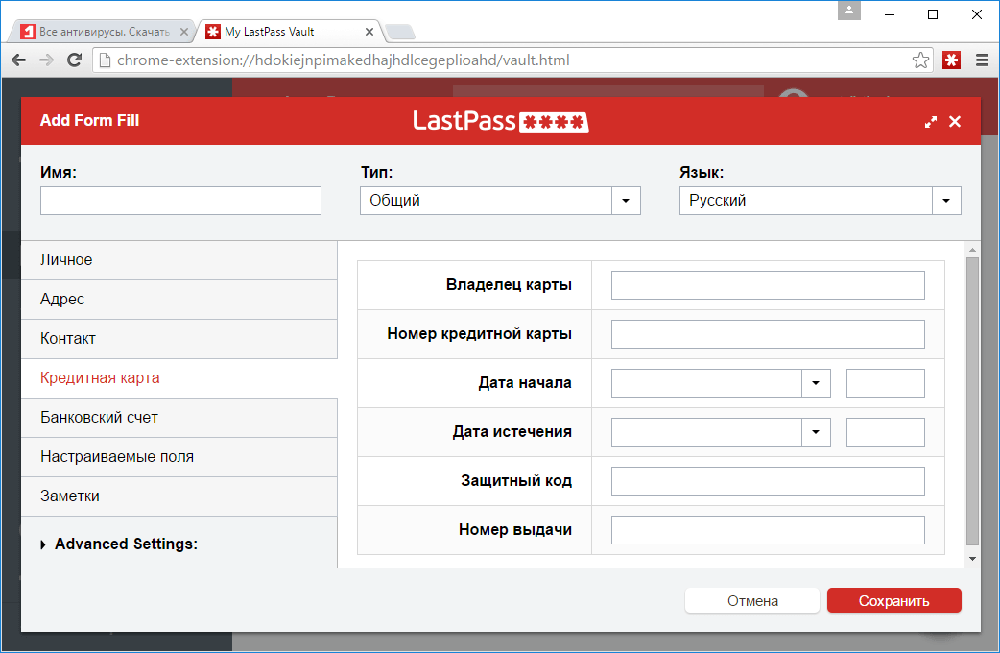
Ossza meg a jelszót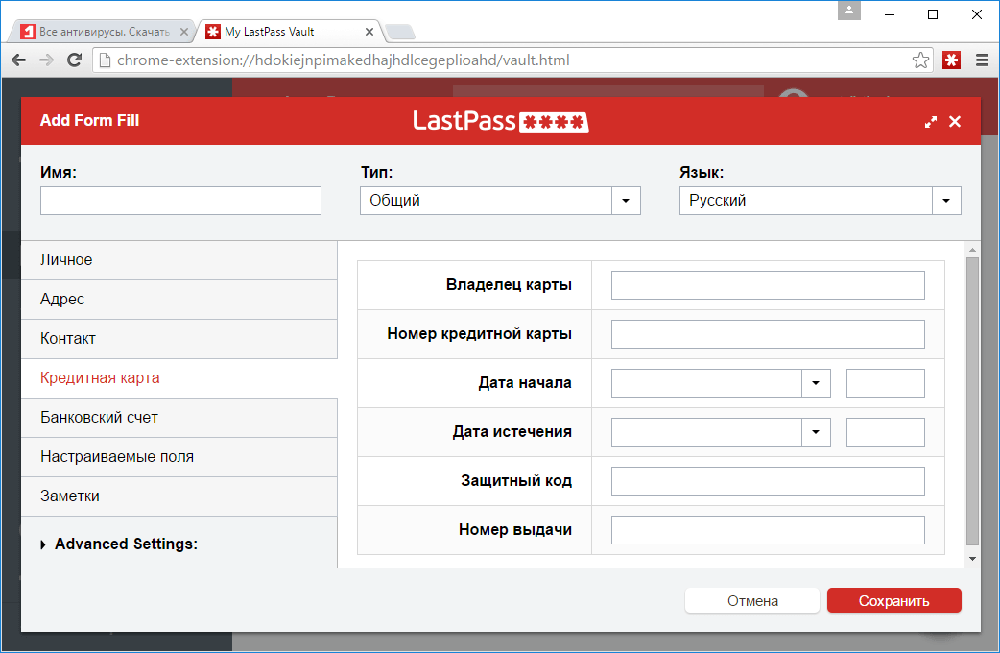
A jelszó átadásához az Önnel a fiókot használó személyre, meg kell nyitnia a megosztás egy elem részt, és be kell írnia a címet a címet, majd kattintson a "Megosztás" gombra. A megerősítéssel rendelkező levél postán kap, és a barátja referenciával. Ha átlépi, akkor megjelenik: "Ilyen és egy ilyen fiókból származó jelszóval van ellátva, akkor el akarja fogadni?". Ezután a kód felhasználható a belépéshez.
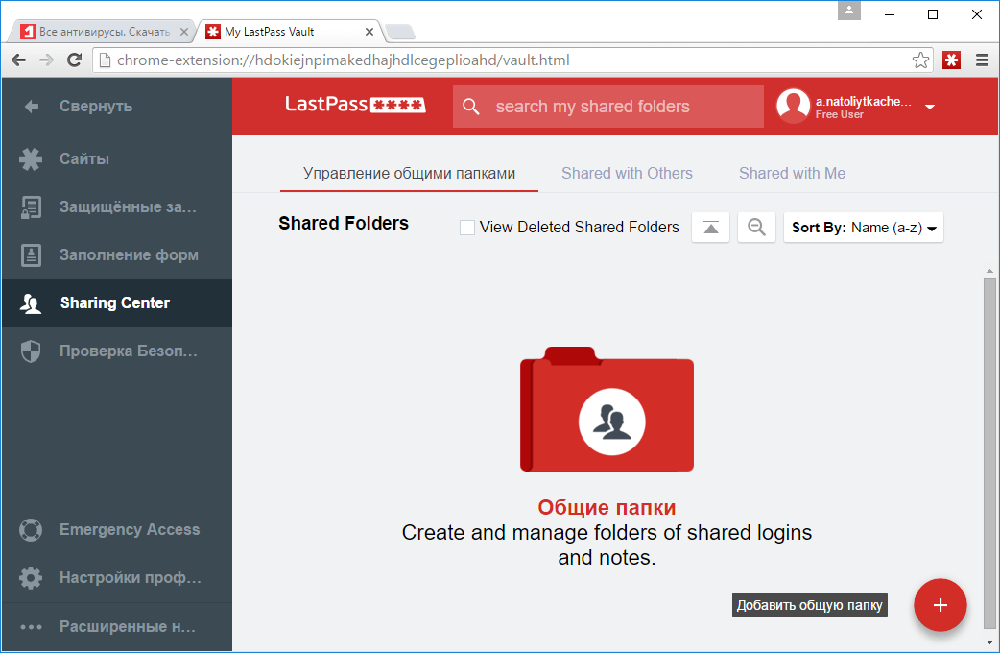
biztonsági ellenőrzés
A megfelelő funkcióval ellenőrizheti az összes jelszó megbízhatóságát. A szolgáltatás elemzi és megmutatja:
- Mennyire egyszerűek vagy összetettek a hackeléshez;
- Vannak -e ilyenek, amelyeket különböző helyszíneken használnak, és az adatvesztés kockázatát teremtik;
- elavult, amelyet már régóta nem használt.
A "Nyitott webhely" gombon keresztül azonnal megváltoztathatja a kódot, és mentheti.
Jelszógenerátor
Az alkalmazás megbízható jelszavával állhat elő az Ön számára: Csak adja meg a szükséges paramétereket. Ha emlékezni akar rá, akkor kérjen egy „kiejtett jelszót” - az észlelés könnyebb lesz, de ugyanakkor nehéz feltörni. A generátor megoldja a problémát a „igényes” webhelyek kódjaival is, amelyek ragaszkodnak bizonyos számú karakterhez, a számok és betűk különféle kombinációihoz, a nyilvántartás eltolódásához stb.P.
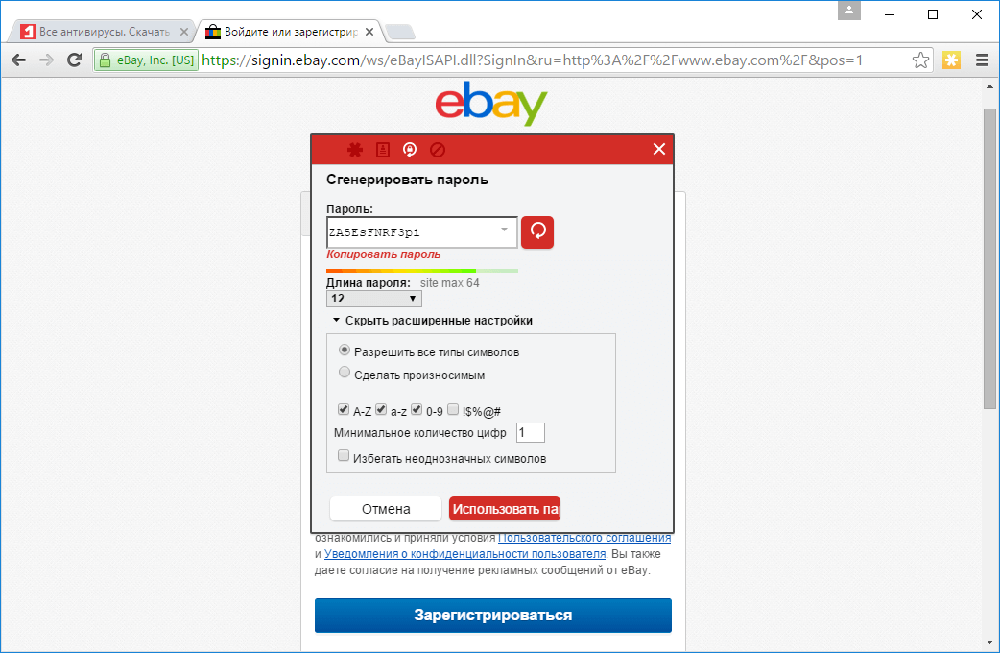
Hitelesítési konfiguráció
A webhely bejáratának védelme érdekében konfigurálhat egy többszintű csekket. Ehhez használhatja a LastPass Authenticator Mobile alkalmazást, vagy SMS -t kaphat. Az első esetben két -tényező hitelesítést kell beillesztenie a böngészőbe, majd menjen a Play Market vagy az AppStore -ra, és töltse le az alkalmazást. A böngésző QR -kódot fog kínálni, azt az okostelefonról kell pontozni, hogy az alkalmazás szinkronizáljon a pluginnal, majd a PC -be és a telefonba beírásra szoruló számot, majd a számot, amelyet be kell írni. Kiválaszthatja az "SMS" lehetőséget is, és megadhatja azt a telefonszámot, amelyhez a megerősítő kódok jönnek. Mindkét módszer egyszerre alkalmazható egy olyan helyen történő munkavégzéssel, ahol az adatvédelem rendkívül fontos, például egy elektronikus pénztárcában.
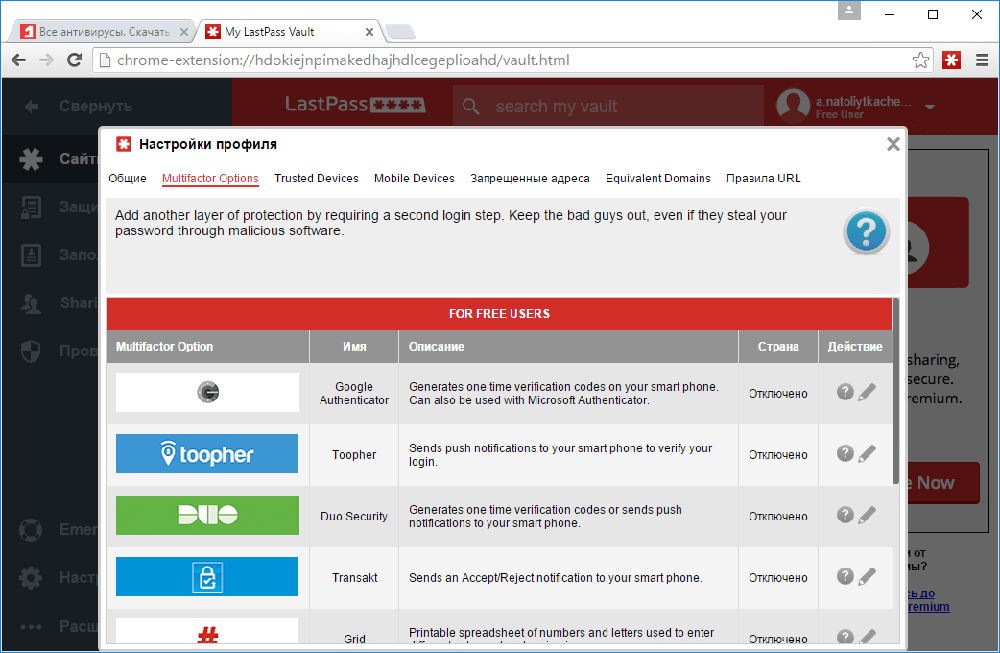
LastPass mobil eszközökön
Okostelefonok és táblagépek esetén egy azonos név alkalmazása, amely ugyanazon a fiók alatt működik, a PC -hez való verzióval, és képes a különböző telepített szoftverek jelszavainak tárolására. A felület itt egy kicsit más, tekintettel a mobil szoftver sajátosságaira, de könnyű megérteni.
A bővítés eltávolítása
Most beszéljünk arról, hogyan lehet törölni a LastPass -ot, ha már nincs rá szüksége:
- Először győződjön meg arról, hogy az összes jelszót menti -e benne. A legjobb, ha azonnal használja az export funkciót, és fájlt kap az Ön adataival.
- A PC -bővítményt szokásos módon eltávolítják a "Vezérlőpult" - "A programok telepítése és törlése".
- A mobil alkalmazást szokásosan eltávolítják: a címkét húzza a kosárba.
Ha a jövőben újra letölti a LastPass -ot, akkor megállhat, és ha nem, akkor el kell távolítania a fiókot. A hivatalos weboldalon van egy speciális szakasz erről. MEGJEGYZÉS, a profil minden adatával nem állítható vissza.
- « Miért ne dolgozzon ki egy távirányítót a Rostelecom előtagból
- Hosszabbító fájlok .Hex -mit és hogyan lehet kinyitni »

